Удалить смайлик из видео без труда: 4 метода
Другие люди творчески подходят к добавлению водяных знаков на свои изображения и видео. Вместо текстового водяного знака или логотипа они заменили его эмодзи. Тем не менее, они по-прежнему объединяются, чтобы показать право собственности на свои файлы. Но если вы хотите смотреть эти видео без водяных знаков или смайликов, вы можете использовать средство для удаления водяных знаков. Этот пост состоит из различных способов удалить смайлики из видеоs онлайн и офлайн. Вы можете ознакомиться с информацией ниже, чтобы увидеть, какой из них вы предпочитаете.
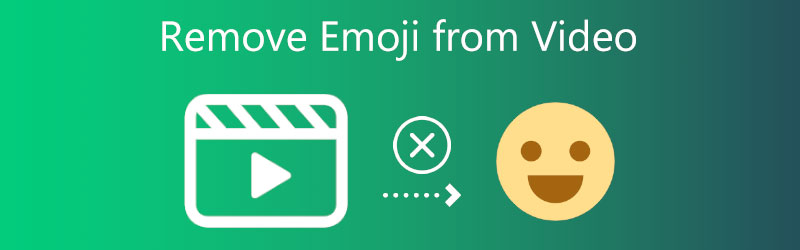

Часть 1. Как удалить эмодзи из видео на рабочем столе
1. Видеоконвертер Vidmore
Видео конвертер Vidmore это инструмент, который можно использовать, если вы хотите удалить смайлики, добавленные в видео. Это программное обеспечение, доступное на компьютерах под управлением операционных систем Windows и Mac. Использование этой программы для удаления видео из видео является очень эффективным методом. Пользователи могут загрузить Vidmore Video Converter в операционных системах Windows и Mac, что делает его универсальным приложением.
Поскольку это удобное программное обеспечение, пользователям также не нужно беспокоиться. У них не будет проблем с навигацией по платформе, поскольку на ней есть кнопки для редактирования, которые довольно удобны для пользователя. Также не будет каких-либо ограничений на размер видеофайла. Vidmore Video Converter не ограничивает размер выходных файлов. Наконец, процесс преобразования видео молниеносный.
Ниже приведено подробное руководство, которое научит вас, как удалить смайлики из фильма.
Шаг 1: Для установки программы на ваше устройство необходимо перейти на официальный сайт Vidmore Video Converter, где вы увидите кнопку с надписью Скачать бесплатно. Для корректной работы программы необходимо предварительно скачать и установить лаунчер.
Шаг 2: После того, как вы открыли программу, перейдите в Ящик для инструментов области, чтобы вы могли видеть множество функций. Когда вы идете в Ящик для инструментов, просматривайте список функций, пока не найдете Удаление водяных знаков с видео и щелкните по нему.
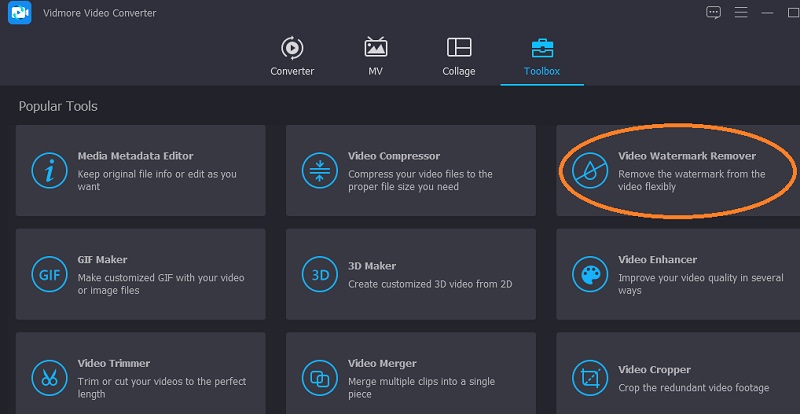
После выбора Удаление водяных знаков с видео, вы должны нажать на Плюс символ, чтобы добавить видео, которое вы хотите удалить с вашего компьютера.

Шаг 3: Коснитесь кнопки с надписью Добавить область удаления водяных знаков после того, как фильм был успешно загружен на временную шкалу. После этого в правом верхнем углу видео появится окно. Положите коробку в место, указанное на наклейке.
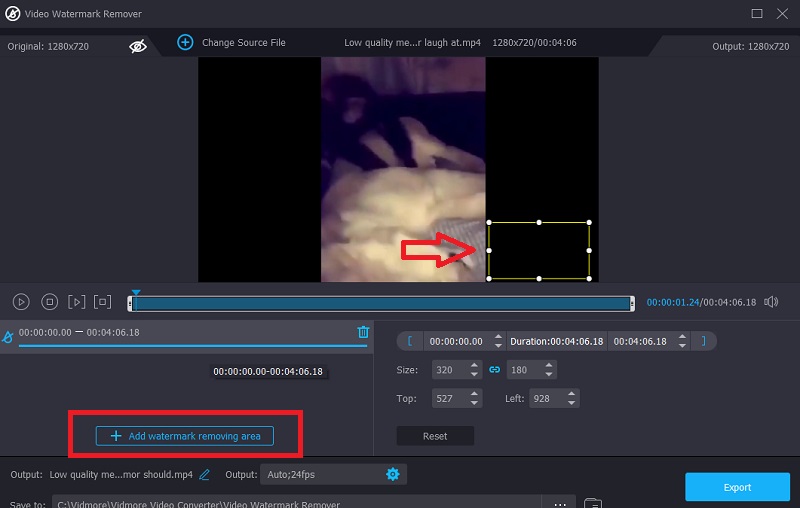
Шаг 4: Если вы хотите сохранить видео на своем устройстве после того, как напечатали смайлики, вы можете сделать это, нажав кнопку Экспорт вариант.
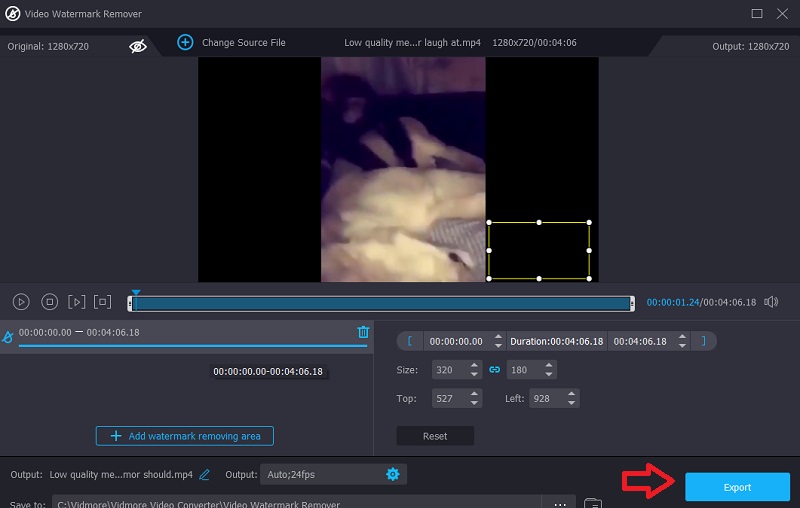
2. Удалить логотип сейчас
Пользователи Windows могут получить в свои руки отличное программное обеспечение для редактирования видео под названием Remove Logo Now. Он был разработан специально для стирание логотипов и водяные знаки с пленок, не оставляя при этом следов. Он загружен сложными алгоритмами, которые идентифицируют и удаляют логотипы, субтитры, текстовые наложения и наклейки.
Однако после удаления водяного знака с видео общее качество клипа несколько снижается. Пожалуйста, используйте шаги, описанные ниже, в качестве справки.
Шаг 1: Сначала вам нужно будет загрузить программу для удаления водяных знаков с видео, затем запустить ее на своем компьютере и, наконец, загрузить видеофайлы, которые вы хотите модифицировать или изменить.
Шаг 2: После загрузки видео выберите Найти логотип вариант из меню. Программа немедленно определит любые водяные знаки или логотипы, включенные в фильм. Затем нажмите на выбор.
Шаг 3: Затем вручную выделите область, содержащую логотип или эмодзи, с помощью встроенного инструмента маркера. Вы можете удалить смайлик из своего видео, выбрав часть или область видео, в которой он есть, а затем выбрав Понятный выбор вариант из появившегося меню.
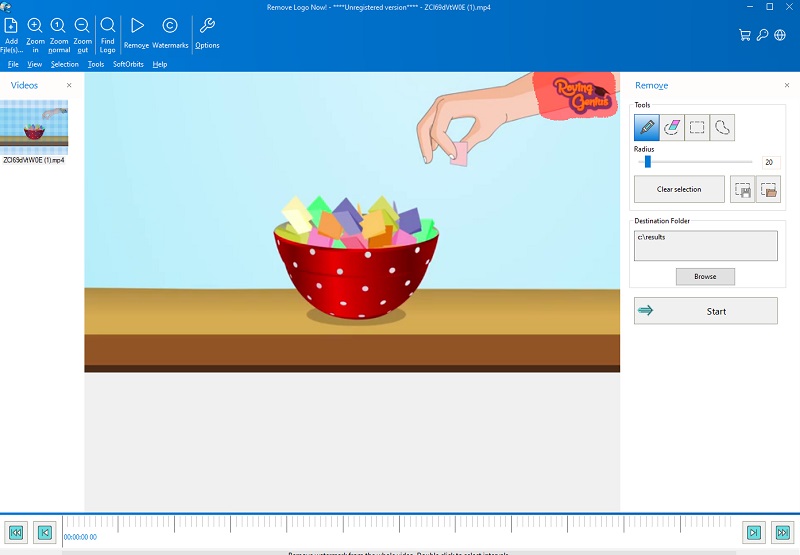
Часть 2. Как удалить эмодзи из видео онлайн
3. Медиа.ио
Вы можете рассчитывать на то, что Media.io удалит смайлики из вашего загруженного видео. После тщательного рассмотрения вопроса об использовании водяного знака приложение позволит вам быстро удалить его, позволив удалить его с помощью кнопки после выбора. Это станет возможным после того, как вы определите, какой водяной знак использовать. Эта программа может редактировать, что позволит уменьшить количество водяных знаков, удалить звук из фильмов и фотографий и удалить водяные знаки с видео.
Шаг 1: После перехода на главную страницу выберите видеоклип, который вы хотите загрузить, из списка доступных файлов в опции «Выбрать файлы».
Шаг 2: Чтобы удалить часть фильма с водяным знаком, выберите в меню параметр «Добавить область», а затем используйте инструмент «Петли». Важно помнить, что количество смайликов, которые вы можете покрыть, не ограничено каким-либо образом, формой или формой.
Шаг 3: Используйте Удалить водяной знак вариант, который можно найти в верхнем правом углу экрана дисплея, чтобы избавиться от смайликов.
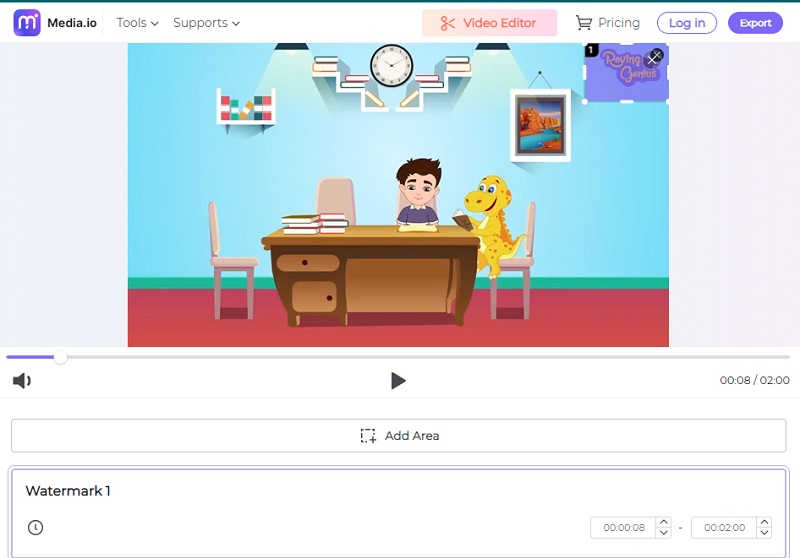
4. 123 приложения
Участники этой программы имеют возможность выбрать один из множества различных специализированных треков. Пользователи могут конвертировать аудио- и видеофайлы в разные форматы и изменять такие файлы. 123 Apps оснащены функцией удаления водяных знаков и не ухудшают качество видео. Кроме того, он совместим с различными форматами видеофайлов, все из которых вам доступны. Возможно, вам будет полезно посмотреть демонстрационное видео, которое было предоставлено вам ниже.
Шаг 1: Чтобы найти средство для удаления водяных знаков на 123Apps.com, вы должны посетить официальный URL-адрес сайта. Затем выберите Открыть файл кнопку из отображаемого списка.
Шаг 2: Вы можете искать смайлики, отображаемые с водяным знаком. Затем найдите и нажмите кнопку Обрезать кнопку в правом верхнем углу экрана. Появятся варианты выбора видеофрагмента, который вы хотите сохранить.
Шаг 3: После обрезки видео вы можете сохранить его на свое устройство, выбрав значок Сохранить вариант под видеоплеером. Это позволит вам сделать это после редактирования видео.
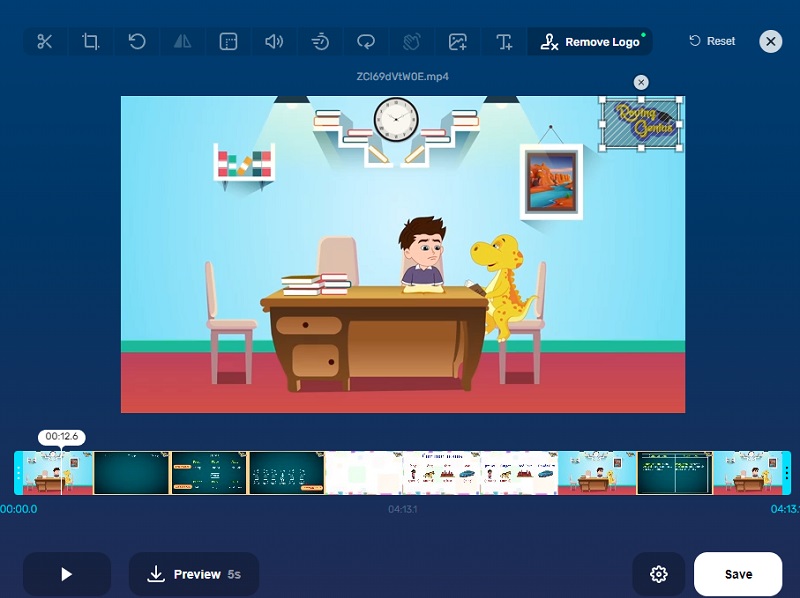
Часть 3. Сравнительная таблица
- особенности
- Совместимость с Windows и Mac
- Доступно без интернета
- Содержит другие инструменты редактирования
- Конвертирует без ограничений
| Видео конвертер Vidmore | Удалить логотип сейчас | Media.io | 123 приложения |
Часть 4. Часто задаваемые вопросы об удалении эмодзи из видео
В чем преимущество использования функции «Удалить логотип сейчас»?
Тот факт, что Remove Logo Now не вызывает никаких изменений в видео, является одной из его наиболее важных особенностей.
Что означает смайлик?
Относительно небольшая часть цифровых изображений или символов может передать мысль, ощущение или что-то еще.
В чем разница между эмодзи и смайликом?
Смайлик — это смайлик, который включает в себя символ, который вы можете найти на клавиатуре компьютера. Вы можете определить смайлик по его наличию. Смайлики — это любые маленькие мультяшные фигурки, не ограниченные использованием букв, цифр или знаков препинания в своих изображениях.
Выводы
Вам больше не придется отвлекаться на смайлики в видео, которые вы смотрите. Потому что с помощью указанных выше онлайн- и офлайн-средств для удаления водяных знаков вы быстро узнаете, что нужно удалить. смайлики поверх видео.


